Rocket.Chat est un serveur de chat Web, développé en JavaScript. Il s'agit d'une application de messagerie open source construite avec le framework Meteor fullstack. C'est une excellente solution pour les communautés et les entreprises qui ont besoin d'héberger leur propre service de chat privé ou pour les développeurs qui envisagent de créer et de faire évoluer leurs propres plateformes de chat. Il existe plusieurs fonctionnalités pour cette application de chat. Certaines des principales fonctionnalités incluent la vidéoconférence, le partage de fichiers, les messages vocaux, le chat du centre d'assistance, l'aperçu des liens, l'API complète, l'extensibilité, les applications natives, les applications mobiles et bien plus encore.
Dans cet article, je vous explique étape par étape comment installer notre Rocket.Chat sur un conteneur Docker.
Étape 1 - Installer Git
Nous pouvons installer les packages Git à partir de leurs référentiels en exécutant simplement cette commande. Les packages Git sont utilisés pour cloner le référentiel du projet.
root@ubuntu:~# apt-get update
root@www:~# apt-get install -y git
Reading package lists... Done
Building dependency tree
Reading state information... Done
git is already the newest version (1:2.7.4-0ubuntu1).
0 upgraded, 0 newly installed, 0 to remove and 105 not upgraded.
root@www:~# git clone https://github.com/RocketChat/Rocket.Chat.git
Cloning into 'Rocket.Chat'...
remote: Counting objects: 55385, done.
remote: Compressing objects: 100% (177/177), done.
remote: Total 55385 (delta 69), reused 0 (delta 0), pack-reused 55207
Receiving objects: 100% (55385/55385), 37.48 MiB | 10.80 MiB/s, done.
Resolving deltas: 100% (38031/38031), done.
Checking connectivity... done.Étape 2 : Installer Docker
Docker simplifie ce processus d'installation. Docker est un projet open source qui automatise le déploiement d'applications dans des conteneurs de logiciels. Vous pouvez soit installer docker par apt-get install docker-engine ou vous pouvez utiliser la commande ci-dessous pour obtenir le dernier package Docker.
curl -sSL https://get.docker.com/ | shÉtape 3 - Installer Docker-Compose
Compose est un outil docker permettant de définir et d'exécuter des applications multi-conteneurs avec Docker. À l'aide de cet outil, vous définissez une application multi-conteneurs dans un seul fichier et exécutez ce fichier à l'aide d'une seule commande de composition pour lancer votre application et l'exécuter. Vous pouvez installer le docker compose soit en utilisant apt-get install docker-compose ou en utilisant la commande ci-dessous pour télécharger la dernière version de docker compose :
curl -L https://github.com/docker/compose/releases/download/1.8.0/docker-compose-`uname -s`-`uname -m` > /usr/local/bin/docker-compose
chmod +x /usr/local/bin/docker-composeVous pouvez obtenir les dernières versions de docker compose et les télécharger à la place.
Étape 4 - Cloner Rocket.chat
Avant l'installation, nous devons cloner notre référentiel Rocket.chat à l'aide de git dans un dossier nommé Rocker.Chat.
root@www:~# git clone https://github.com/RocketChat/Rocket.Chat.git
Cloning into 'Rocket.Chat'...
remote: Counting objects: 55385, done.
remote: Compressing objects: 100% (177/177), done.
remote: Total 55385 (delta 69), reused 0 (delta 0), pack-reused 55207
Receiving objects: 100% (55385/55385), 37.48 MiB | 10.80 MiB/s, done.
Resolving deltas: 100% (38031/38031), done.
Checking connectivity... done.Étape 5 - Installer Rocket.chat
Passez maintenant au Rocker.Chat dossier et exécutez notre docker-compose fichier.
root@www:~# cd Rocket.Chat
root@www:~/Rocket.Chat# docker-compose up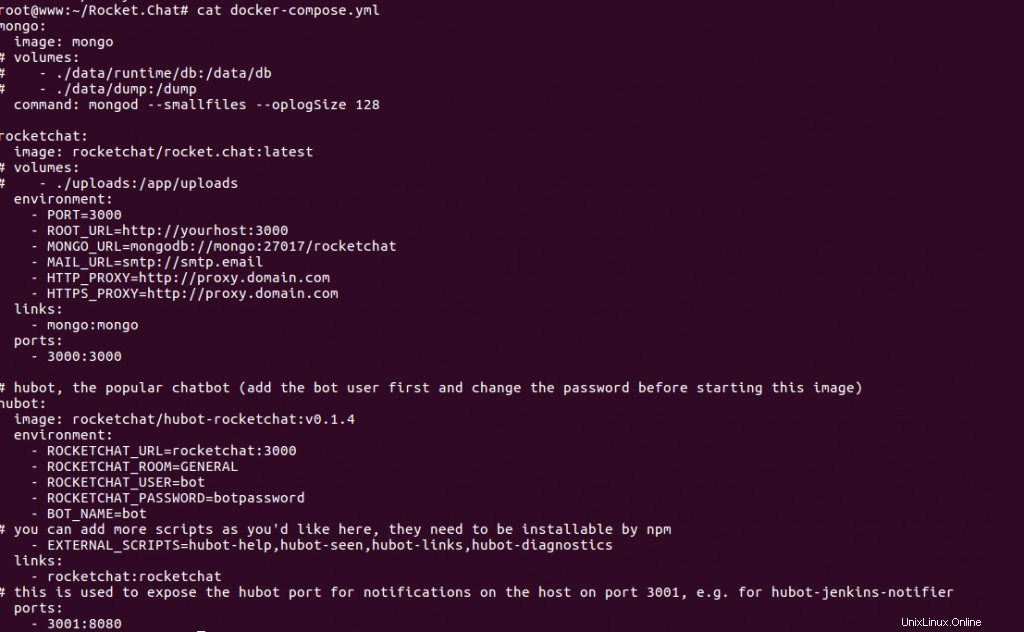
root@www:~/Rocket.Chat# docker-compose up
Pulling mongo (mongo:latest)...
latest: Pulling from library/mongo
5c68a10e9f3f: Pull complete
0110f95fa9c8: Pull complete
0cba4a42bc41: Pull complete
a6eafd7fba3f: Pull complete
703d9d7e0e21: Pull complete
6c18d5bc22c9: Pull complete
fd3fcba178e3: Pull complete
c8b9b5488049: Pull complete
41f37d58ab4c: Pull complete
Digest: sha256:beff97308c36f7af664a1d04eb6ed09be1d14c17427065b2ec4b0de90967bb3f
Status: Downloaded newer image for mongo:latest
Creating rocketchat_mongo_1
Pulling hubot (rocketchat/hubot-rocketchat:v0.1.4)...
v0.1.4: Pulling from rocketchat/hubot-rocketchat
ddf65d6bb23c: Pull complete
Digest: sha256:e4c7dccc4ec00f24dd7e25febc9cf0b653df085ea42eb605fcd8409736d52559
Status: Downloaded newer image for rocketchat/hubot-rocketchat:v0.1.4
Creating rocketchat_hubot_1
Attaching to rocketchat_mongo_1, rocketchat_rocketchat_1, rocketchat_hubot_1L'exécution de ce fichier de composition commencera à télécharger toutes les images requises comme spécifié dans le fichier de composition du docker et créera les trois instances requises pour notre Rocket.Chat comme indiqué.
root@www:~/Rocket.Chat# docker ps
CONTAINER ID IMAGE COMMAND CREATED STATUS PORTS NAMES
db701321e7a2 rocketchat/hubot-rocketchat:v0.1.4 "/bin/sh -c 'node -e " 4 hours ago Up 4 hours 0.0.0.0:3001->8080/tcp rocketchat_hubot_1
f1f2c9476121 rocketchat/rocket.chat:latest "node main.js" 4 hours ago Up 4 hours 0.0.0.0:3000->3000/tcp rocketchat_rocketchat_1
082f45829ae5 mongo "/entrypoint.sh mongo" 4 hours ago Up 4 hours 27017/tcp rocketchat_mongo_1Nous pouvons afficher la version de Rocket.Chat et les informations de configuration pendant la phase d'installation.
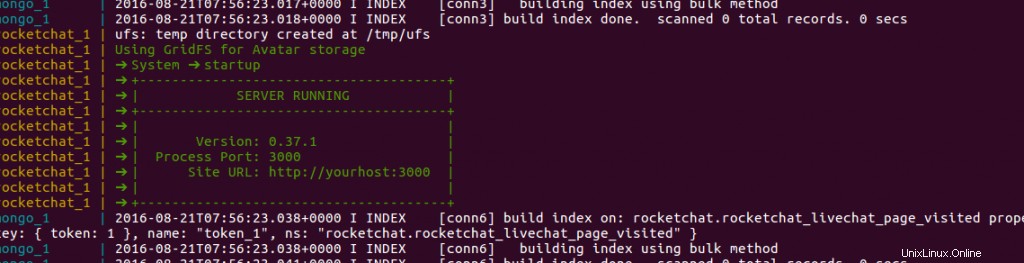
C'est tout!! Nous avons terminé l'installation de Rocket.Chat. Vous pouvez accéder à votre application de chat en utilisant l'URL>>http://DockerIP:3000
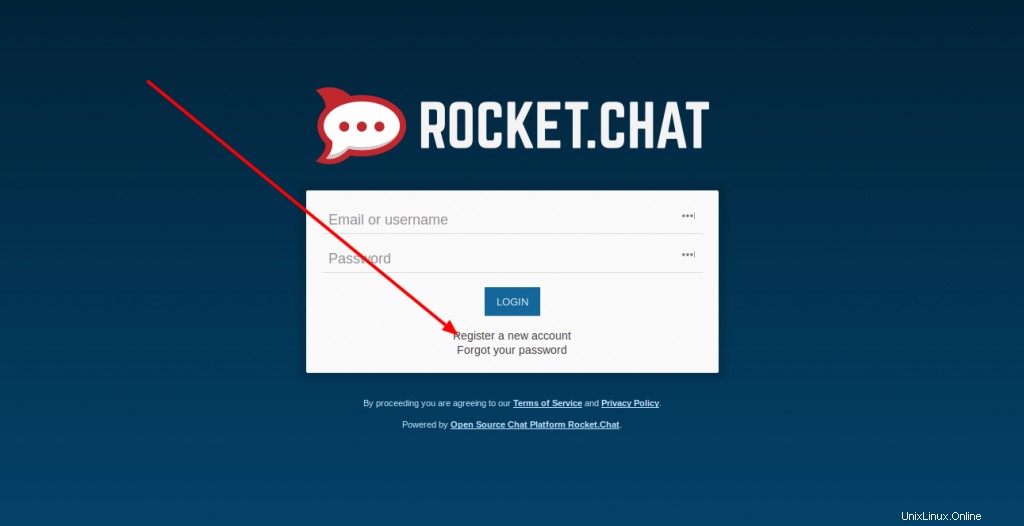
Vous pouvez enregistrer votre nouveau compte de messagerie et commencer à créer nos propres discussions de groupe privées.
Étape 6 - Gérer les utilisateurs et les groupes
Probablement, le premier utilisateur enregistré et connecté sera l'utilisateur administrateur et toutes les autres connexions d'utilisateurs seront secondaires.
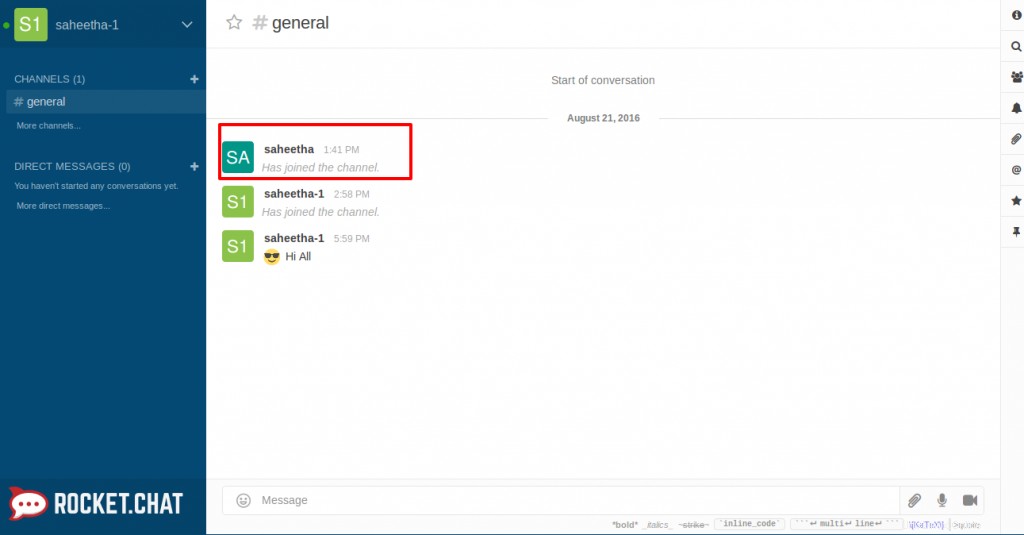
Vous pouvez créer vos propres canaux/groupes et définir la confidentialité selon vos besoins. Vous pouvez utiliser l'icône "+" près de la section Canaux pour ajouter autant de groupes que vous le souhaitez.
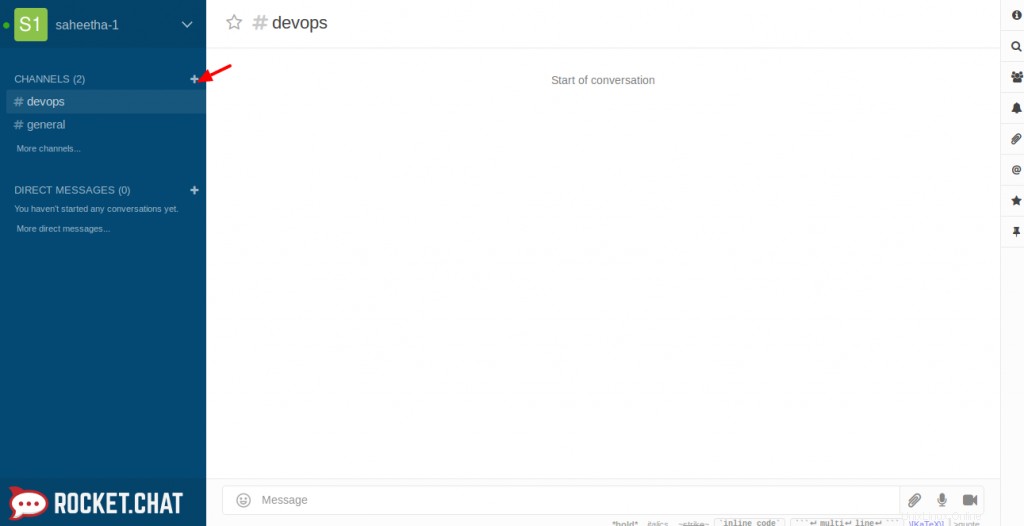
Cliquez sur les options de la liste des membres présentes sur le côté droit pour ajouter les utilisateurs requis à votre nouveau canal. En outre, vous pouvez utiliser les onglets utilisateur individuels ci-dessous pour définir les privilèges utilisateur.

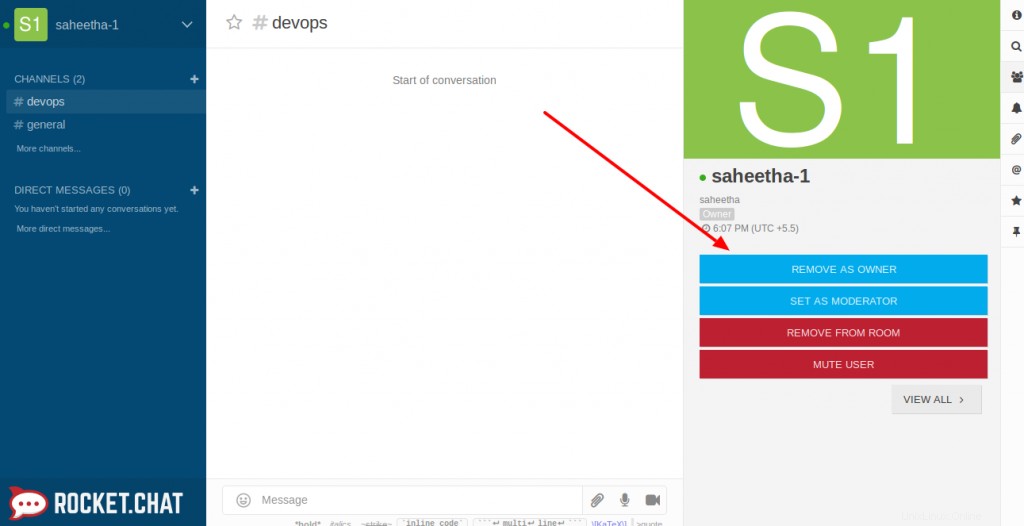
Reportez-vous à ce document pour plus de détails sur la gestion de cela. J'espère que cet article vous sera utile. Je recommanderais vos précieux commentaires et suggestions à ce sujet. Bonne conversation !